Как установить пиксель Facebook?
Пиксель Facebook — инструмент, который позволяет оценивать, оптимизировать и создавать аудитории для рекламных кампаний в ведущей социальной сети Facebook.
Подключение:
1. Авторизуйтесь в панели управления своего сайта, подключите платный тариф, перейдите в раздел Приложения — Пиксель Facebook.
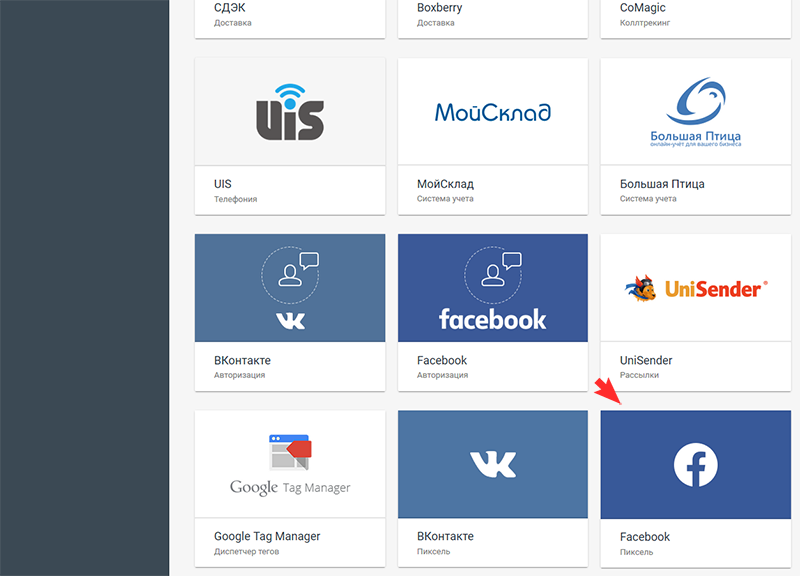
2. Создайте пиксель либо перейдите на страницу уже созданного пикселя facebook.
3. Скопируйте полученный код и вставьте в приложение Пиксель Facebook.
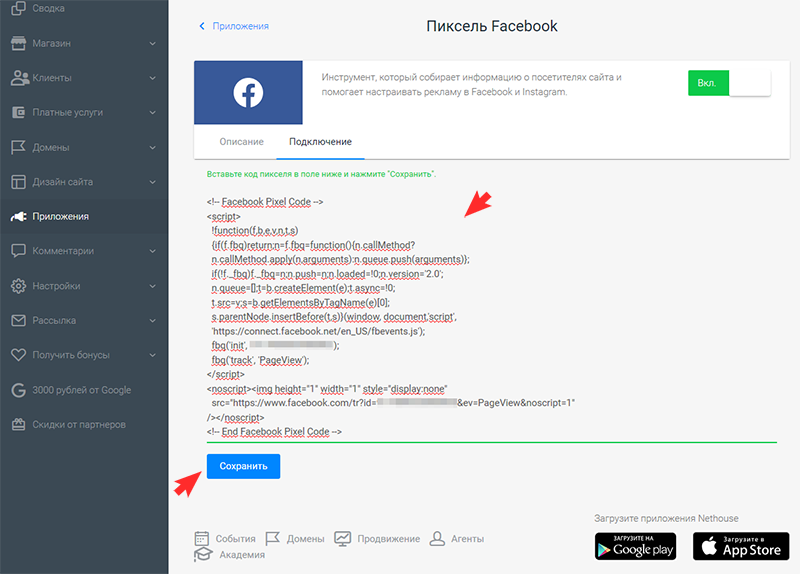
4. Поздравляем! Пиксель facebook установлен.
5. Следующие события автоматически отправляются в ваш пиксель facebook:
6. Для того, чтобы настроить отслеживание других целей, например, открытие форм на сайте, перейдите в Event Manager в вашем рекламном кабинете facebook.
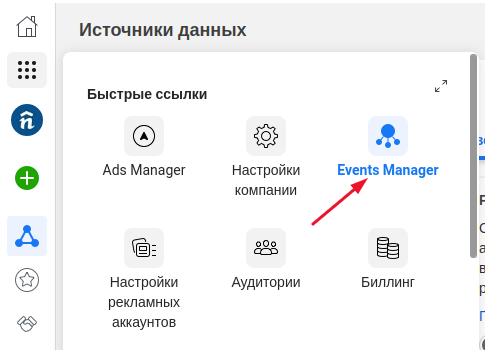
6. Нажмите "Создать" и выберите "Создать специально настроенную конверсию".
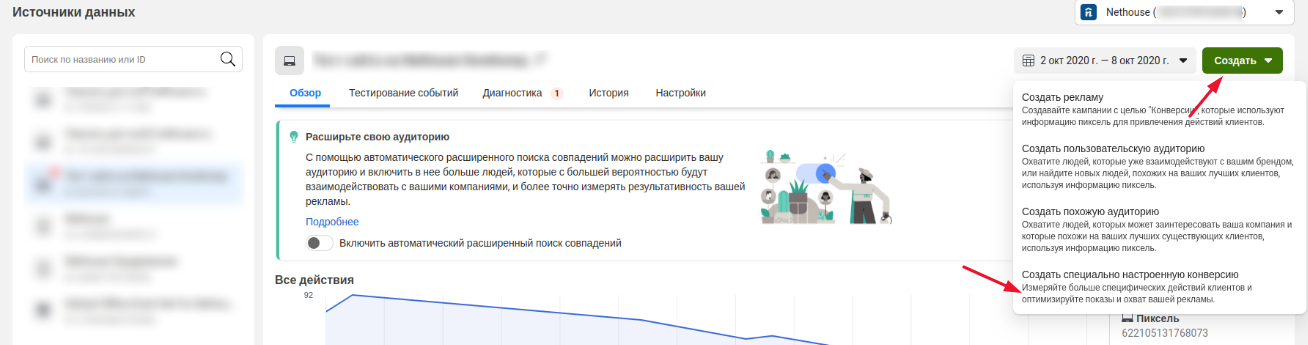
7. Далее указываем название "Открытие формы "Заказ в 1 клик", в поле URL содержит указываем one-click-form . Нажимаем "Создать"
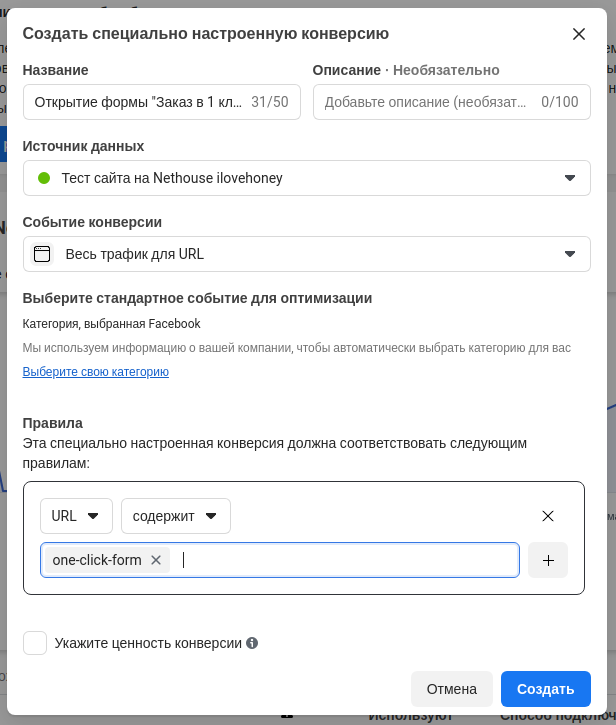
8. Событие "Открытие формы "Заказ в 1 клик" создано.
Аналогично примеру можно установить следующие цели:
Подключение:
1. Авторизуйтесь в панели управления своего сайта, подключите платный тариф, перейдите в раздел Приложения — Пиксель Facebook.
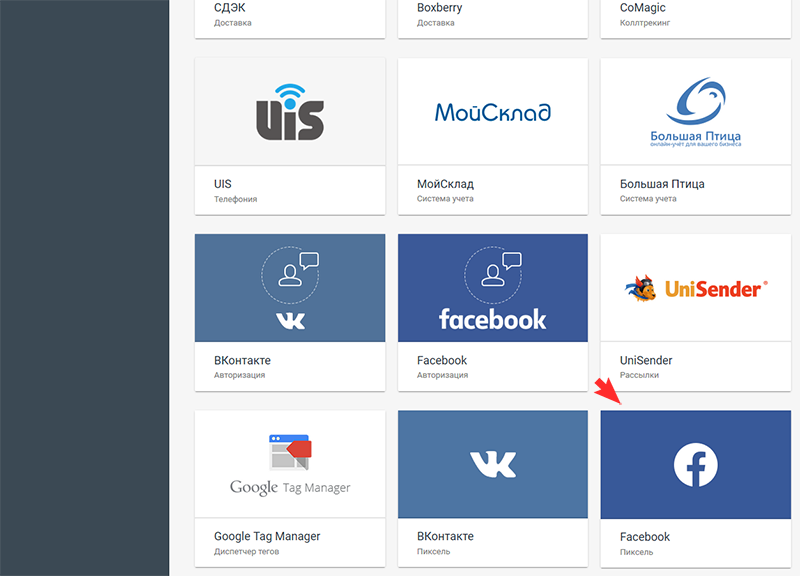
2. Создайте пиксель либо перейдите на страницу уже созданного пикселя facebook.
3. Скопируйте полученный код и вставьте в приложение Пиксель Facebook.
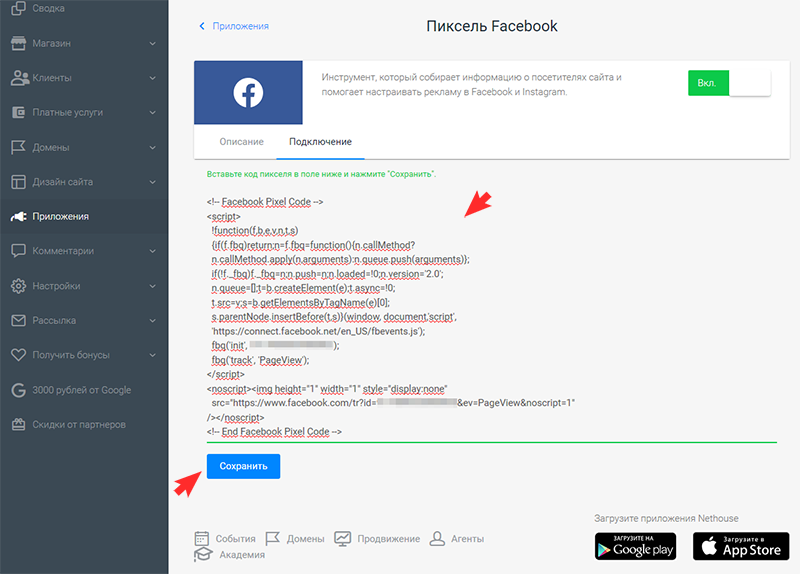
4. Поздравляем! Пиксель facebook установлен.
5. Следующие события автоматически отправляются в ваш пиксель facebook:
"Лид" (Lead) автоматически передается при выполнении целей:
- Подписка на рассылку;
- Заказ услуги оформлен;
- Отправка заполненной формы "Заказ в 1 клик";
- Успешная отправка формы обратной связи "Написать нам";
- Успешная отправка формы обратной связи "Обратный звонок";
- Успешная отправка лид-формы;
- Успешная отправка формы "Узнать о поступлении".
"Покупка" (Purchase) автоматически передается при выполнении целей:
- Заказ товара при отключенной корзине;
- Заказ оформлен (при включенной корзине без приема онлайн-оплаты);
- Успешная оплата (при включенной корзине с включенным приемом онлайн-оплаты).
"Начало оформления заказа" (InitiateCheckout) автоматически передается при выполнении цели:
- Просмотр корзины.
"Добавление в корзину" (AddToCart) автоматически передается при выполнении цели:
- Добавление товара в корзину.
6. Для того, чтобы настроить отслеживание других целей, например, открытие форм на сайте, перейдите в Event Manager в вашем рекламном кабинете facebook.
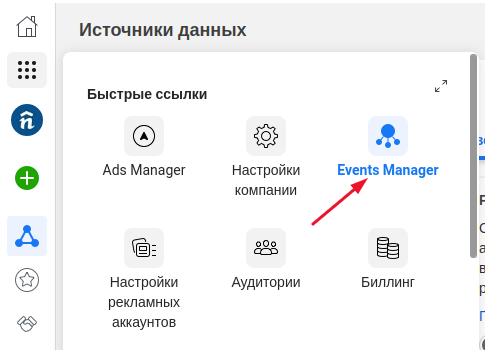
6. Нажмите "Создать" и выберите "Создать специально настроенную конверсию".
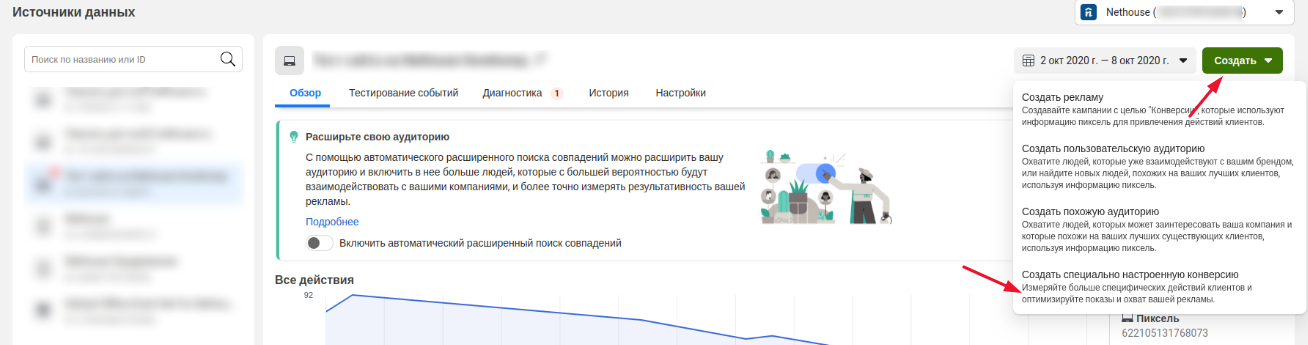
7. Далее указываем название "Открытие формы "Заказ в 1 клик", в поле URL содержит указываем one-click-form . Нажимаем "Создать"
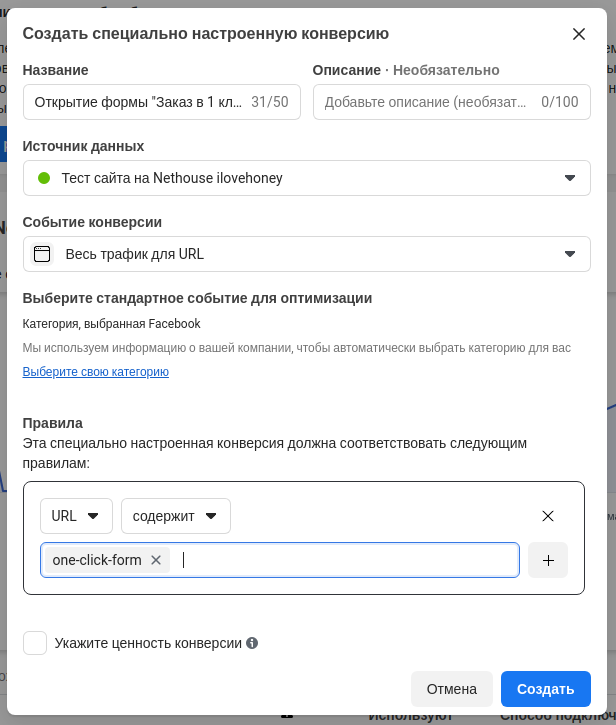
8. Событие "Открытие формы "Заказ в 1 клик" создано.
Аналогично примеру можно установить следующие цели:
url: содержит — order-form (Открытие формы услуги или товара при отключенной корзине)
url: содержит — one-click-form (Открытие формы "Заказ в 1 клик")
url: содержит — feedback (Открытие формы обратной связи "Написать нам")
url: содержит — top-form-0 (Нажатие на кнопку "Отправить" в форме обратной связи "Написать нам")
url: содержит — callback (Открытие формы обратной связи "Обратный звонок")
url: содержит — top-form-1 (Нажатие на кнопку "Отправить" в форме обратной связи "Обратный звонок")
url: содержит — lead-form-send (Нажатие на кнопку "Отправить" в лид-форме)
url: содержит — form-information (Открытие формы "Узнать о поступлении")
url: содержит — top-form-2 (Нажатие на кнопку "Отправить" в форме "Узнать о поступлении")